Indholdsfortegnelse
Siden introduktionen i 2020 er Instagram Reels blevet den hurtigst voksende funktion i appen (og en fantastisk måde at give dit indhold et boost med Instagram-algoritmen).
Forhåbentlig har du nu gjort dig bekendt med det grundlæggende i Instagram Reels - for nu er det tid til at gå over i eksperttilstand.
I dette indlæg deler vi de Instagram Reels-hacks, tips, tricks og funktioner, som de professionelle kender og elsker, så din næste video kan begejstre alle 1,22 milliarder Instagram-brugere/potentielle nye følgere (kryds fingre!).
Bonus: Download den gratis 10-dages Reels Challenge , en daglig arbejdsbog med kreative opfordringer, der hjælper dig med at komme i gang med Instagram Reels, spore din vækst og se resultater på hele din Instagram-profil.
Sådan bruger du stemmefiltre til Instagram Reels
Ud over at tilføje lydeffekter, musikklip eller voiceovers til din video kan du også ændre din stemme.
Brug lydeffekternes magi til at transportere dit publikum til en anden verden: en verden, hvor du er en robot, en gigant eller en person, der suger helium.
- Optag dit videoklip ved hjælp af Opret tilstand. Tryk på Næste når du er færdig, og tryk derefter på ikon for musik-noter i toppen.

- Tryk på Rediger (placeret under lydniveaumåleren).

- Vælg den effekt, du vil anvende på din originale lyd. Tryk på Udført Hvis du er tilfreds med det, kan du fortsætte med at sende som sædvanlig!
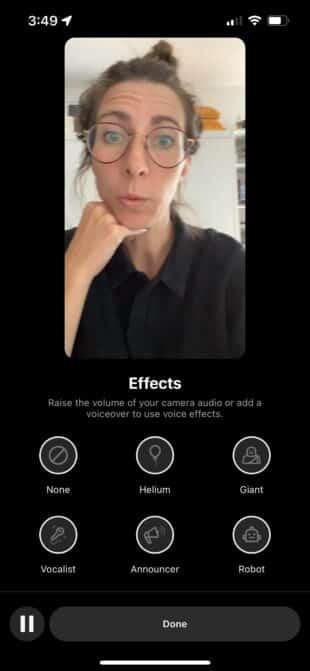
Sådan tilføjer du lydeffekter til din Instagram Reel
Gør et øjeblik mere levende med en blævrende ged eller en insisterende dørklokke. Du skal blot tilføje en lydeffekt til din Instagram Reel med lydredigeringsfunktionen.
- Lav eller vælg din video i Opret tilstand, og tryk derefter på Næste for at åbne redigeringstilstand. Tryk på ikon for musik-noter øverst på skærmen.
- Tryk på Lydeffekter nederst til højre.
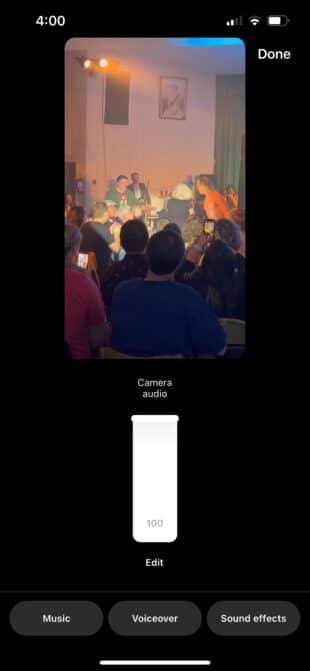
- I redigeringsfeltet afspilles din video. Tryk på knappen for den effekt, du vil tilføje, på det tidspunkt, hvor du vil tilføje den.

- Tilføj så mange lydeffekter, som du vil. Du får vist en tidslinje med dine tilføjelser som en visuel repræsentation af, hvor de sjove lyde forekommer i din video.
- Tryk på den knappen med den omvendte pil for at fortryde tilføjelsen af den seneste lydeffekt. Din video vil gå i loop, og du kan tilføje så mange lyde, som du vil, og du kan tilføje så mange gedelyde, som du vil.

- Når du er klar, skal du trykke på Udført . Fortsæt med at offentliggøre som sædvanligt.
Sådan bruger du skabeloner til at skabe virale Instagram Reels
Hvorfor genopfinde hjulet? Instagram Reels-skabeloner giver dig mulighed for at kopiere formateringen af andre Reels, så du kan lære af andre Reels-succeshistorier.
- Tryk på den Hjul ikon (nederst i midten, når du åbner Instagram-appen).
- Tryk på den kamera-ikon i det øverste hjørne for at gå ind i Opret tilstand.

- Under optageknappen ser du en fane, hvor der står Skabelon . Tryk på den!

- Du vil nu kunne rulle gennem en menu med Reels-skabeloner. Tryk på den, du gerne vil efterligne.

- Følg opfordringen til at vælge billeder og videoer fra dit eget kamera. Disse vil blive indsat og synkroniseret med hjulene.
- Gå til indstillinger og skriv derfra!
Sådan bruger du overgangseffekter i Instagram Reels
Instagrams indbyggede overgangseffekter kan hjælpe dig med at sammensætte scener med en rigtig flot og flot effekt: tænk på at forvrænge, hvirvle eller strække dem.
- Tryk på på knappen Sparkle (effekter) ikon til venstre.
- Tryk på den Hjul (mellem Trending og Appearance).

- Tryk på den ønskede effekt, og følg instruktionerne for at optage en scene, der begynder eller slutter med den visuelle effekt.

Sådan planlægger du dine Instagram-hjul
Hvem har tid Du kan bruge apps til styring af sociale medier som SMMExpert til at planlægge Instagram Reels automatisk.
Du kan finde flere oplysninger om, hvordan du planlægger Instagram Reels her, men her er TL;DR-versionen:
- Optag og rediger din video, og gem den derefter på din enhed.
- I SMMExpert skal du åbne Composer-tilstand og vælge den Instagram-konto, du vil skrive til.
- Over tekstfeltet for indhold skal du trykke på Rulle Upload din video, og tilføj en billedtekst.
- Juster yderligere indstillinger, få vist din Reel, og tryk derefter på Planlægning til senere .
- Vælg et manuelt tidspunkt for offentliggørelse, eller lad anbefalingsmotoren foreslå det bedste tidspunkt for offentliggørelse for at opnå størst mulig engagement.
Bonus: Download den gratis 10-dages Reels Challenge , en daglig arbejdsbog med kreative opfordringer, der hjælper dig med at komme i gang med Instagram Reels, spore din vækst og se resultater på hele din Instagram-profil.
Få de kreative forslag nu!
Sådan svarer du på kommentarer med Instagram Reels
Svar på kommentarer til en Reel med et ny Ruller! Ruller på ruller på ruller på ruller! Sikke en verden!
Denne funktion forvandler en kommentar til et klistermærke, som du kan inkorporere i din video for at skabe kontekst, når du deler dit svar med verden ... hvilket kan få flere følgere til at engagere sig og kommentere. Få gang i snakken!
- Find en fantastisk kommentar på en af dine hjul. Tryk på under den under den Svar .
- Der vises et tekstfelt til at svare i. Ved siden af det vises et blåt kamera-ikon Tryk på for at optage et Reel-svar.

- Kommentaren vises som et klistermærke, der lægges oven på din nye optagelse. Færdiggør din optagelse, og send den som sædvanlig!

Sådan forvandler du højdepunkter til hjul på Instagram
Måske har du allerede læst om vores store eksperiment med at lave Stories Highlights om til Reels. Men hvis du ikke har læst om det, vil vi fortælle dig, hvordan du gør det lige nu!
- Gå til din profil, og tryk på Fremhæv du ønsker at konvertere til en Reel.

- Mens højdepunktet afspilles, skal du trykke på tre vandrette prikker nederst til højre. Dette vil åbne en menu med valgmuligheder. Vælg Konverter til Reel .

- Du får et forslag til lyd, som dine klip automatisk synkroniseres med. Tryk på Spring hvis du hellere vil undgå at overlade denne opgave til Instagram AI - du vil blive ført til redigeringssiden, hvor du selv kan tilføje effekter og lyd og lignende.

- Tryk på Næste for at tilføje en billedtekst og justere indstillingerne, inden du sender billedet.
Sådan søger du efter sangtekster i Instagrams lydbibliotek
Det er mindre en vejledning, men mere en sjov detalje: Vidste du, at du kan søge efter sangtekster for at finde en sang i Instagrams lydbibliotek? Hvis du ikke kender titlen eller kunstneren, er det ikke noget problem, mine venner.
- Tryk på den node ikonet i Tilstand Create.
- Indtast den tekst, der har fanget dit hjerte, og vælg den rigtige sang fra listen for at score din Reel.

- Fortsæt med at oprette din Instagram Reel som sædvanlig.
Sådan gemmer du sange til senere brug i Instagram Reels
Elsker den sang, men gør det ikke ganske Du kan bogmærke sange på Instagram, som du kan bruge til Reels senere.
- Mens du gennemser lydbiblioteket, kan du stryge til venstre på en sang for at få vist den Bogmærke ikon . Tryk på den!

- Gennemse dine gemte sange ved at trykke på Gemte fanebladet.

Sådan importerer du din egen lyd til et Instagram-reel
Måske er din karaoke-fortolkning af "It's All Coming Back to Me Now" bedre end Celines! Hvem er jeg til at dømme?
Del din musikalske stil med verden, og upload din egen lyd, som du kan bruge som baggrundsmusik til dit næste Instagram-reel.
- Tryk på på knappen ikon for musik-noter for at gå ind i lydklipbiblioteket.
- Tryk på Import .
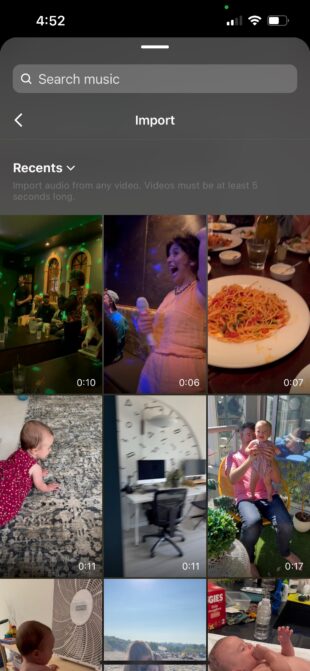
- Vælg den video med den lyd, du vil bruge. Instagram vil trække lyden ud.

- Optag dine visuelle billeder til dit nye tilpassede lydspor, og fortsæt som sædvanlig med resten af din Reels-fremstilling.
Sådan synkroniserer du automatisk dine Instagram-hjul til takten
Redigering er svært! Lad computerne gøre det - vi dømmer ikke, det lover jeg.
Du skal bare uploade en masse billeder og videoer på én gang, og så kan du lade Instagrams automatiske synkroniseringsfunktion gøre resten.
- Gå til oprettelsestilstand, og tryk på miniaturebillede af fotogalleri nederst til venstre.
- Tryk på den ikon med flere billeder øverst til højre.
- Vælg flere fotos, og tryk på Næste .

- Instagram giver dig forslag til lyd, som du kan synkronisere dine klip med, men du kan gennemse hele lydbiblioteket ved at trykke på Søg på Når du er klar til at køre, skal du trykke på Næste knappen og se forhåndsvisningen. Du kan tilføje de sidste redigeringer derfra.

Varmt tip : Du kan også bruge den nye Grooves-funktion til at tilføje automatiserede dynamiske redigeringer til et enkelt videoklip. Tryk blot på Grooves-knappen øverst til højre, vælg din video, og vent på, at musik-video magien sker.

Sådan ændrer du dit Instagram Reel-coverbillede
Du kan bruge et klip fra din Reel eller uploade et separat foto som omslagsbillede. Vi er ikke din chef!
- Opret og rediger en Reel. Når du er på det sidste skærmbillede til at justere indstillingerne og gøre dig klar til at poste, skal du trykke på miniaturebillede (der står "Rediger omslag", så du kan se, hvor vi vil hen med dette).

- Gennemse videooptagelserne for at finde det øjeblik, der bedst repræsenterer dit videoklip. Hvis du foretrækker et statisk billede, skal du blot uploade et fra din kamerarulle ved at trykke på Tilføj fra kamerarulle .

- Du kan endda få vist og justere, hvordan det vil se ud i dit profilgitter ved at trykke på profilgitter fanebladet.
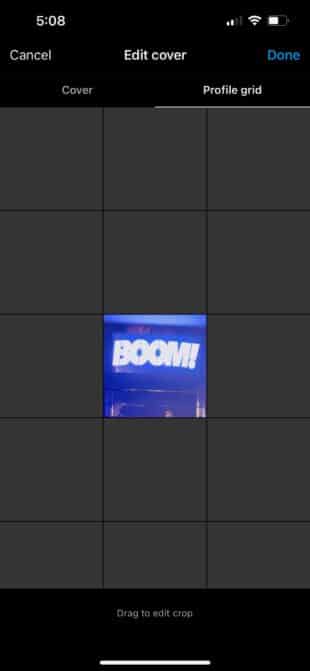
Sådan optager du håndfrit med Instagram Reels
Nogle gange har du brug for dine hænder til at lave en kokkekysbevægelse eller vise dine karateevner frem.
Her kan du se, hvordan du indstiller en videotimer, så du kan optage håndfrit med Reels.
- Tryk på den ur-ikon i menuen til venstre.
- Tryk på den nedtælling nummer for at skifte mellem 3 sekunder og 10 sekunder. Træk i timeren for at indstille, hvor længe videoen skal optages.

- Tryk på Indstil timer , og tryk derefter på registrere knappen, når du er klar til at køre.
Sådan læbesynkroniserer du som en professionel på Instagram Reels
Tricket til at læbesynkronisere som en professionel er ikke at lære ordene perfekt: det er at bøjetid De professionelle bruger slow-it-down-appen for at sikre sig, at de kan tale hver eneste tekst.
- Tryk på på knappen musik-ikon og vælg en sang eller et lydklip.

- Derefter skal du trykke på 1x ikon og vælg derefter 3x Dette vil sænke lydklippet med 300 %.

- Optag nu din video, og tal eller dans med til den superlangsomme sang. Når du får vist optagelsen, vil musikken være i normal hastighed, og du vil være mærkeligt hurtig. Det er sjovt! Det lover jeg!
Sådan tilføjer du gifs til din Reel
Giv dine hjul lidt pep i dine hjul med pop-up gifs!
- Optag dine optagelser, og gå ind i redigeringstilstand.
- Tryk på den mærkat ikon og vælg alle de gifs, du vil have i din Reel.
- Du kan nu se et lille ikon for hver gif i nederste venstre hjørne. Tryk på en.

- Du vil blive ført til videotidslinjen for den pågældende gif. Juster start- og sluttidspunktet for at angive, hvornår gif'en vil være på skærmen. Gentag for hver enkelt gif.

Er du nået til slutningen af denne monsterliste over hacks til Instagram Reels? Det betyder vel, at du er en Reel-profil nu. Tillykke!
Er du klar til at dele dine nye, søde færdigheder med verden? Tjek vores store liste over kreative idéer til Reels, og gør dig klar til at lave dit næste mesterværk.
Fjern presset fra realtidsposting med Reels-planlægning fra SMMExpert. Planlæg, post, og se, hvad der virker, og hvad der ikke virker, med brugervenlige analyser, der hjælper dig med at aktivere viral mode.
Kom i gang
Spar tid og stress mindre med nem planlægning af Reels og overvågning af ydeevne fra SMMExpert. Tro os, det er virkelig nemt.
Gratis 30-dages prøveperiode
